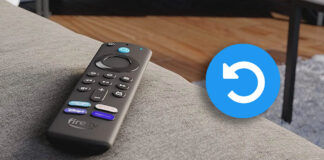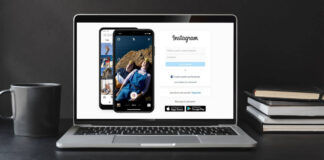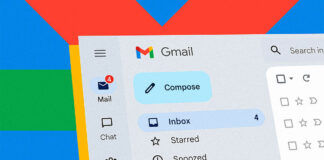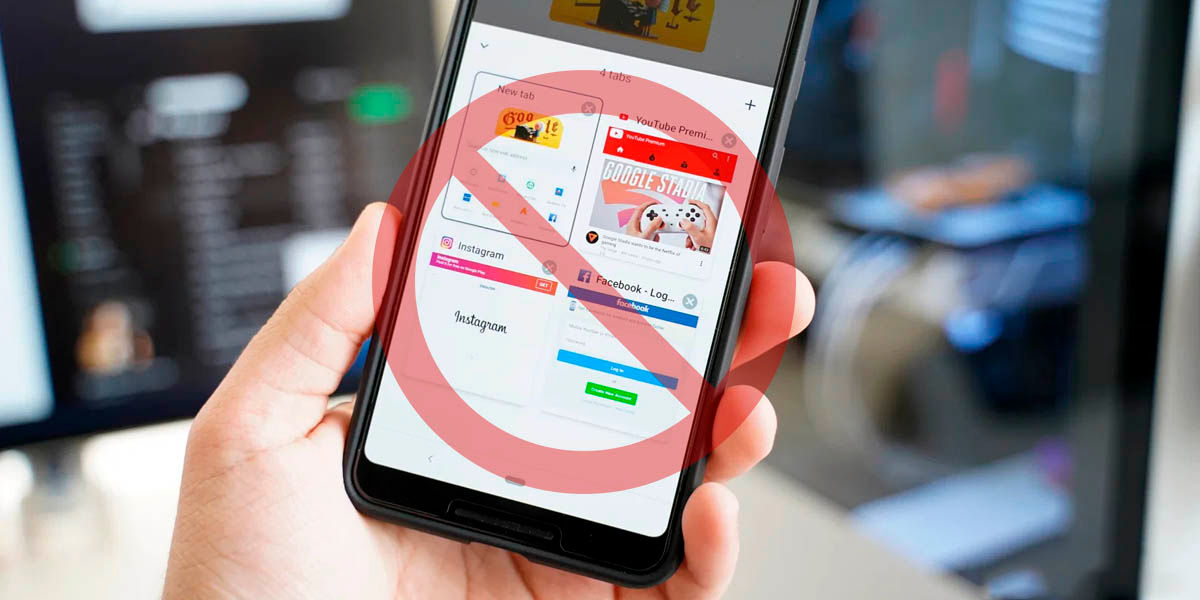
¿La nueva función de agrupación de pestañas de Google Chrome para Android no te gustó? Esta nueva característica de Chrome que permite crear grupos de pestañas y ordenarlas bajo un nuevo diseño viene probándose desde hace algún tiempo, pero desde la versión 88 está disponible de forma predeterminada.
Si se activó y por alguna razón no te convence, quédate tranquilo, porque no tendrás que pasar por el aro obligatoriamente. Gracias a los flags de Google puedes desactivar la agrupación de pestañas en Chrome para Android y nosotros te enseñaremos cómo hacerlo fácilmente.
Cómo desactivar el nuevo diseño de pestañas agrupables de Chrome en Android
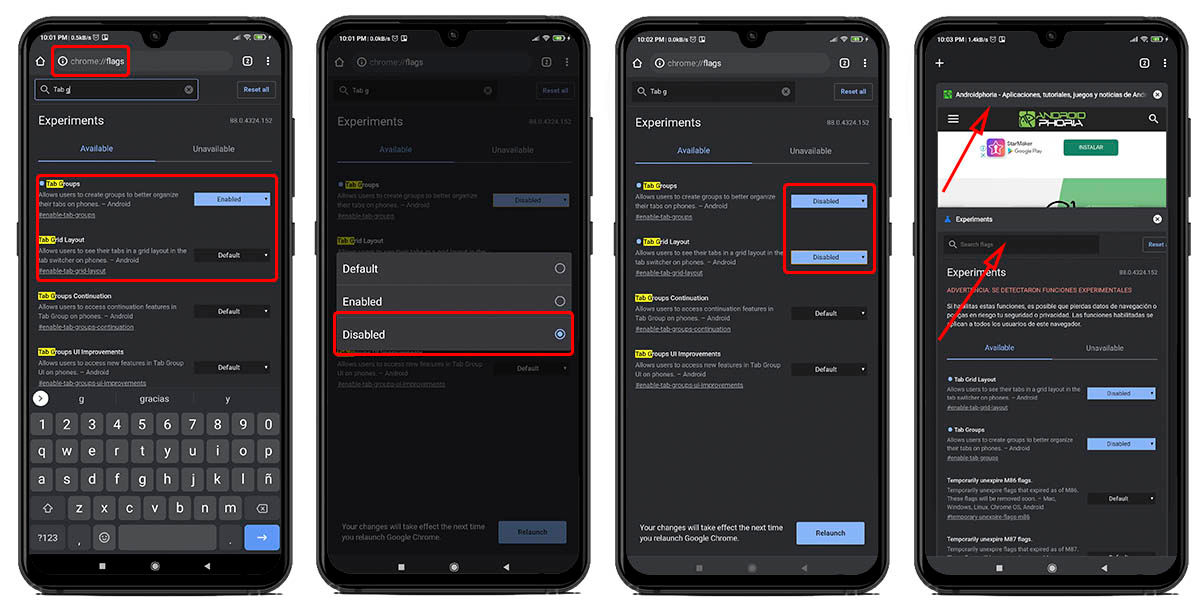
Ahora que el agrupamiento de pestañas para Chrome superó su periodo de pruebas, Google lo introdujo en la nueva actualización de su navegador para Android. Es una característica muy útil, que además llega con un nuevo diseño de pestañas, pero habrá a quien no le guste y prefiera el viejo diseño de cascada.
De forma predeterminada esta nueva funcionalidad no puede desactivarse, pero Google Chrome cuenta con un panel oculto para desarrolladores que te permitirá hacerlo. Es el menú de flags de Chrome y desde él puedes habilitar o deshabilitar prácticamente cualquier cosa del navegador, incluso aquellas en periodo de prueba.
No es un lugar en el que deberías estar toqueteando salvo que tengas conocimiento de lo que haces, pues podrías dejar la app inservible. No obstante, en este tutorial te guiaremos paso a paso para deshabilitar el nuevo diseño de pestañas de Chrome y su agrupamiento. Mientras sigas todo al pie de la letra será sencillo y totalmente seguro, esto es lo que debes hacer:
- Ve a Google Chrome y abre una nueva pestaña.
- Escribe chrome://flags en la barra de direcciones y accede.
- Teclea “Tab Groups” en el buscador del menú oculto.
- Ubica la opción que buscas y selecciona “Disable”. Al hacerlo deshabilitarás la agrupación de pestañas.
- Regresa al buscador y escribe “Tab Grid Layout”.
- Ubica la opción correspondiente y selecciona “Disable”. Con esto volverás al viejo diseño de pestañas en cascada.
- Reinicia Google Chrome presionando el botón “Relaunch” para aplicar los cambios.
En ocasiones tendrás que hacer el proceso dos veces para que surta efecto, pero no siempre es así. Y si te preguntas por qué deshabilitamos dos características, es porque una depende directamente de la otra. El agrupamiento está ligado al nuevo diseño de pestañas de Chrome (no funciona con el diseño en cascada), así que debes desactivar ambos para que no cause conflictos.
Era muy fácil, ¿verdad? Recuerda no tocar más nada en ese menú y ve a disfrutar tu navegador con las pestañas clásicas de toda la vida.